Sut i greu dot plot yn Excel?
A ydych erioed wedi ceisio creu plot dot sy'n siart sy'n plotio ei bwyntiau data fel dotiau (marcwyr) yn Excel fel y dangosir isod y screenshot? Os oes gennych ddiddordeb yn y plot dot hwn, darllenwch y tiwtorial hwn i gael y manylion ar greu dot plot yn Excel.
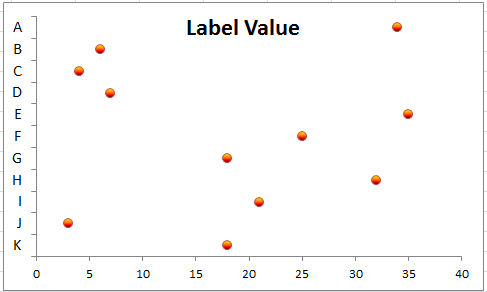
 Creu dot plot yn Excel
Creu dot plot yn Excel
I greu plot dot, mae angen fformiwla arnoch i gyfrifo data uchder cymharol pob data.
Mae data uchder yn darparu'r cyfesurynnau fertigol ar gyfer echel Y.
1. Dewiswch y gell gyntaf a'i theipio uchder i mewn i'r golofn wrth ymyl eich data, yma, dewisaf C1. Gweler y screenshot:
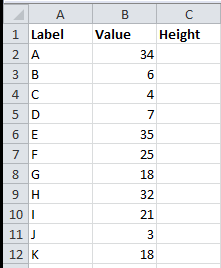
2. Yna yn C2, teipiwch y fformiwla hon =(ROWS($A$2:$A$12)-ROW()+ROW($A$2:$A$12)-0.5)/ROWS($A$2:$A$12), y wasg Rhowch allwedd a llusgo handlen autofill i'r ystod y mae angen i chi gymhwyso'r fformiwla hon. Gweler y screenshot:

3. Dewiswch y data colofnau cyntaf ac ail (Colofn Label a Cholofn Gwerth), a chlicio Mewnosod > bar > Bar clystyredig. Gweler y screenshot:

4. Dewiswch y Chwedl yn y siart, a gwasgwch Dileu allwedd i'w ddileu. Gweler sgrinluniau:
 |
 |
 |
Yn Excel 2013, nid yw'r chwedl yn cael ei hychwanegu at y siart yn ddiofyn. Os yw'r chwedl yn bodoli, dilëwch hi.
5. Yna dewiswch yr ail a'r drydedd golofn (Colofn Gwerth a Cholofn Uchder), a chliciwch ar y dde i ddewis copi o'r ddewislen cyd-destun. Gweler y screenshot:
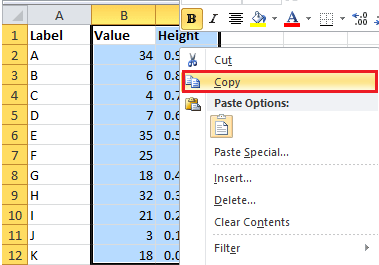
6. Yna cliciwch ar y siart, a chlicio Hafan > Gludo > Gludo Arbennig. Gweler y screenshot:

7. Yna yn y popped allan Gludo Arbennig deialog, gwirio Cyfres newydd opsiwn i mewn Ychwanegu cell fel adran, gwirio colofnau in Gwerthoedd (Y)in adran, a'r ddau siec Enwau Cyfres yn Rhes Gyntaf ac Categorïau (labeli X) yn y Golofn Gyntaf blychau wedi'u gwirio. Gweler y screenshot:

8. Yna cliciwch OK, gallwch weld y siart bar yn dod fel a ganlyn:

9. Cliciwch ar y dde yn y gyfres gyntaf (yr un las), a dewiswch Cyfres Data Fformat o'r ddewislen cyd-destun. Gweler y screenshot:
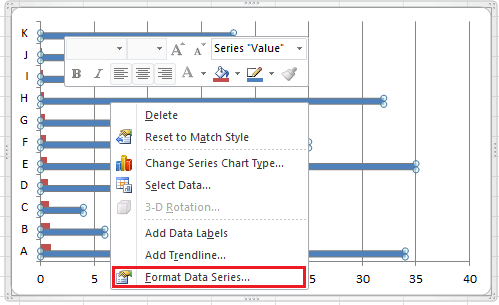
10. Yn y Dewisiadau Cyfres adran, gwirio Echel Eilaidd. Gweler y screenshot:
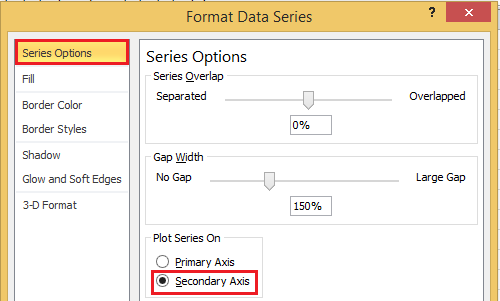
Yn Excel 2013, gwiriwch Echel Eilaidd dan Opsiwn Cyfres adran yn y Cyfres Data Fformat pane.
11. Caewch y dialog ac yna ewch ymlaen i ddewis y gyfres las, a chlicio Gosodiad > Echelau > Echel Fertigol Eilaidd > Dangos Echel Rhagosodedig. Gweler y screenshot:
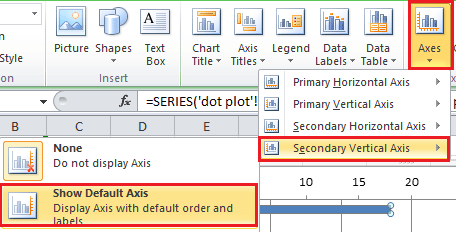
Yn Excel 2013, cliciwch DYLUNIO > Ychwanegu siart Elfen > Echelau > Fertigol Eilaidd.
Yna gallwch weld y bar a ddangosir isod:

12. Cliciwch ar y gyfres goch, ac ewch i dylunio tab, a dewis Newid Math o Siart. Gweler y screenshot:

13. Yn y Newid Math o Siart deialog, cliciwch XY (Gwasgaru) adran, a chlicio Gwasgariad gyda marcwyr yn unig. Gweler y screenshot:

Yn Excel 2013, mae angen i chi glicio Pob Siart tab yn y Newid Math o Siart deialog, ac yna cliciwch ar saeth y Height cyfres enw, a dewis Gwasgariad o'r rhestr. Gweler y screenshot:
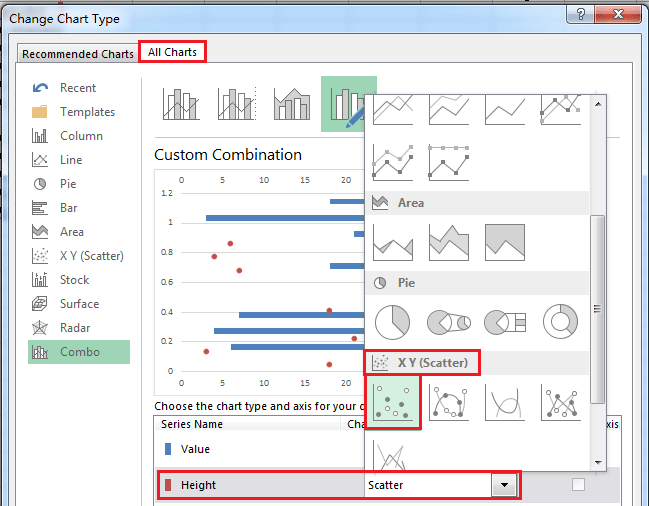
15. Cliciwch OK. Nawr mae angen i chi newid y marcwyr i gylchoedd. Cliciwch ar y dde wrth y marcwyr coch, a dewiswch Cyfres Data Fformat. Gweler y screenshot:

16. Yn Cyfres Data Fformat deialog, cliciwch Dewisiadau Marciwr tab, a gwirio Adeiledig yn opsiwn, yna dewiswch gylch o'r rhestr o math. Gweler y screenshot:

Yn Excel 2013, nid oes angen i chi newid y marciwr i gylch.
17. Caewch y dialog. Yna cliciwch ar y dde ar yr echel Y gynradd (yr un chwith), a dewiswch Echel Fformat o'r ddewislen cyd-destun. Gweler y screenshot:
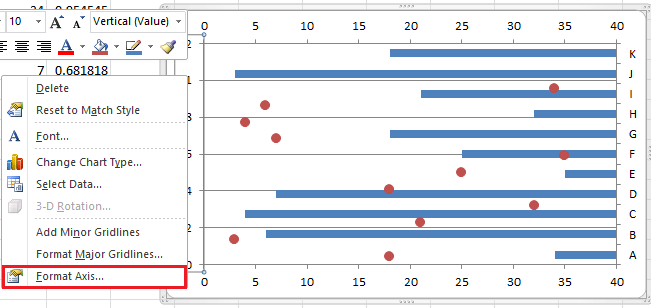
18. Yna yn y Echel Fformat deialog, ewch i'r Dewisiadau Echel adran, edrychwch ar y Sefydlog opsiwn y tu ôl i'r Isafswm, ac yn mynd i mewn 0 yn y blwch testun canlynol; gwiriwch y Sefydlog opsiwn y tu ôl i'r Uchafswm, a mynd i mewn 1 yn y blwch testun canlynol. Yna gwiriwch Gwerth echel a math 0 i mewn i'w blwch testun yn y Croesau echel llorweddol adran. Yna cau'r ymgom.
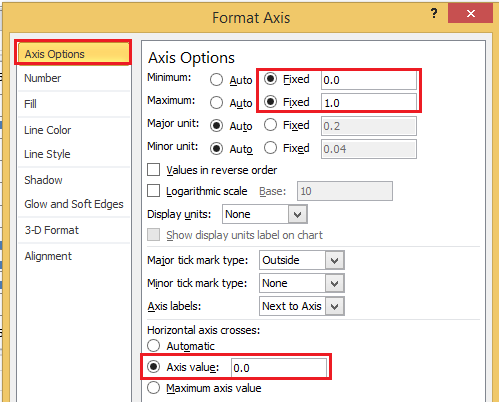
Yn Excel 2013, does ond angen i chi deipio yn uniongyrchol 0 ac 1 yn y Isafswm ac Uchafswm blychau testun, a gwirio Gwerth echel gyda 0 wedi'i deipio yn y Echel Fformat pane.

Nawr mae'r siart a ddangosir isod:

19. Yna cliciwch ar y dde ar yr echel X gynradd (yr un waelod) a dewis Echel Fformat.
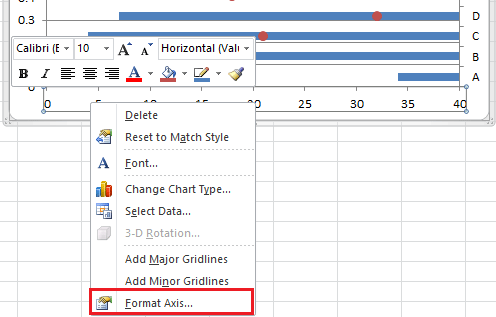
20. Yn y Echel Fformat deialog or Echel Fformat cwarel, gwirio Uchafswm gwerth echel yn y Croesau echelin fertigol adran, yna cau'r ymgom.
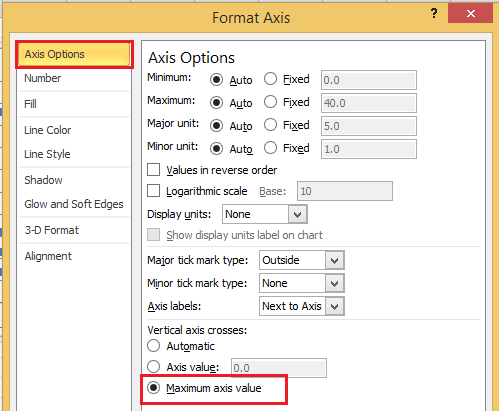

21. Cliciwch ar y dde ar echel X eilaidd (yr un uchaf) a dewis Echel Fformat.

22. Yna yn y Echel Fformat deialog neu Echel Fformat cwarel, gwirio Awtomatig opsiwn yn y Croesau echelin fertigol adran. Yna cau'r ymgom.
 |
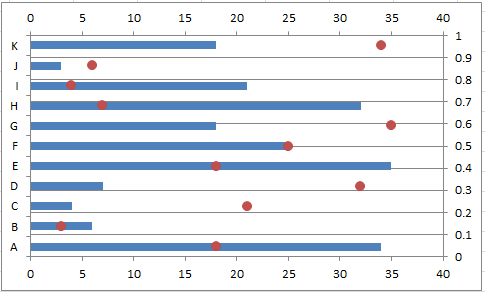 |
23. Cliciwch ar y dde ar yr echel Y gynradd (yr un dde) a dewis Echel Fformat, yna yn y Echel Fformat deialog, dewiswch Dim o'r rhestr o Labeli echel. Yna cau'r ymgom.

Yn Excel 2013, mae angen i chi glicio LABELI i ehangu ei adran, a dewis Dim ffurfiwch y Safle label rhestr.
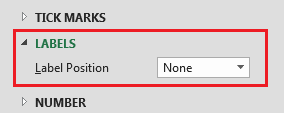
24. Yn ogystal, cliciwch ar y dde ar yr echel X eilaidd (yr un uchaf) a dewis Echel Fformat, yna yn y Echel Fformat deialog, dewiswch Dim o'r rhestr o Labeli echel. Yna cau'r ymgom. Yna gallwch weld y sioe siart fel isod screenshot:

25. Cliciwch ar y dde ar echel Y a dewis Echel Fformat, yna yn y popping Echel Fformat deialog neu Echel Fformat cwarel, gwirio Categorïau mewn trefn arall ac Awtomatig opsiynau. Gweler y screenshot:
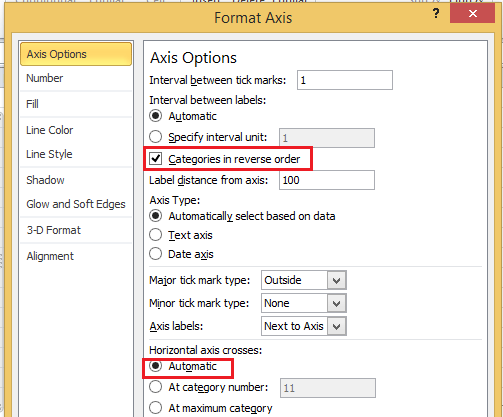 |
 |
 |
26. De-gliciwch wrth y bar a dewis Cyfres Data Fformat. Yna yn y dialog, cliciwch Llenwch tab a siec Dim llenwi opsiwn.
 |
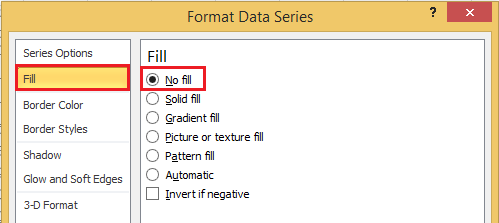 |
Yn Excel 2013, cliciwch Llenwch a Llinell > Llenwch > Dim llenwi yn y Cyfres Data Fformat cwarel. Gweler y screenshot:
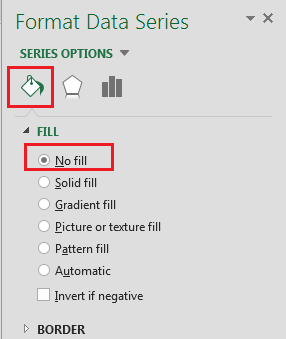
27. Caewch y dialog, nawr mae plot dot syml yn cael ei greu.
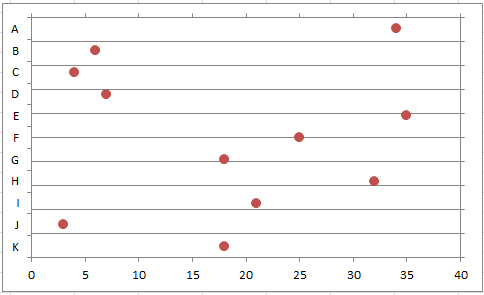
Gallwch ei fformatio fel y dymunwch.
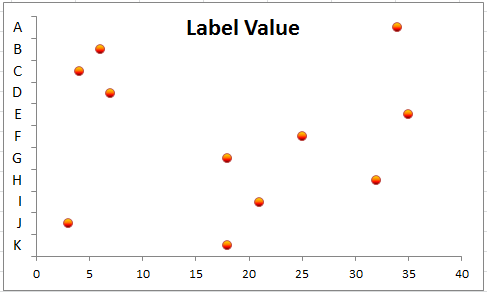
Erthyglau Perthynas:
Offer Cynhyrchiant Swyddfa Gorau
Supercharge Eich Sgiliau Excel gyda Kutools ar gyfer Excel, a Phrofiad Effeithlonrwydd Fel Erioed Erioed. Kutools ar gyfer Excel Yn Cynnig Dros 300 o Nodweddion Uwch i Hybu Cynhyrchiant ac Arbed Amser. Cliciwch Yma i Gael Y Nodwedd Sydd Ei Angen Y Mwyaf...

Mae Office Tab yn dod â rhyngwyneb Tabbed i Office, ac yn Gwneud Eich Gwaith yn Haws o lawer
- Galluogi golygu a darllen tabbed yn Word, Excel, PowerPoint, Cyhoeddwr, Mynediad, Visio a Phrosiect.
- Agor a chreu dogfennau lluosog mewn tabiau newydd o'r un ffenestr, yn hytrach nag mewn ffenestri newydd.
- Yn cynyddu eich cynhyrchiant 50%, ac yn lleihau cannoedd o gliciau llygoden i chi bob dydd!

